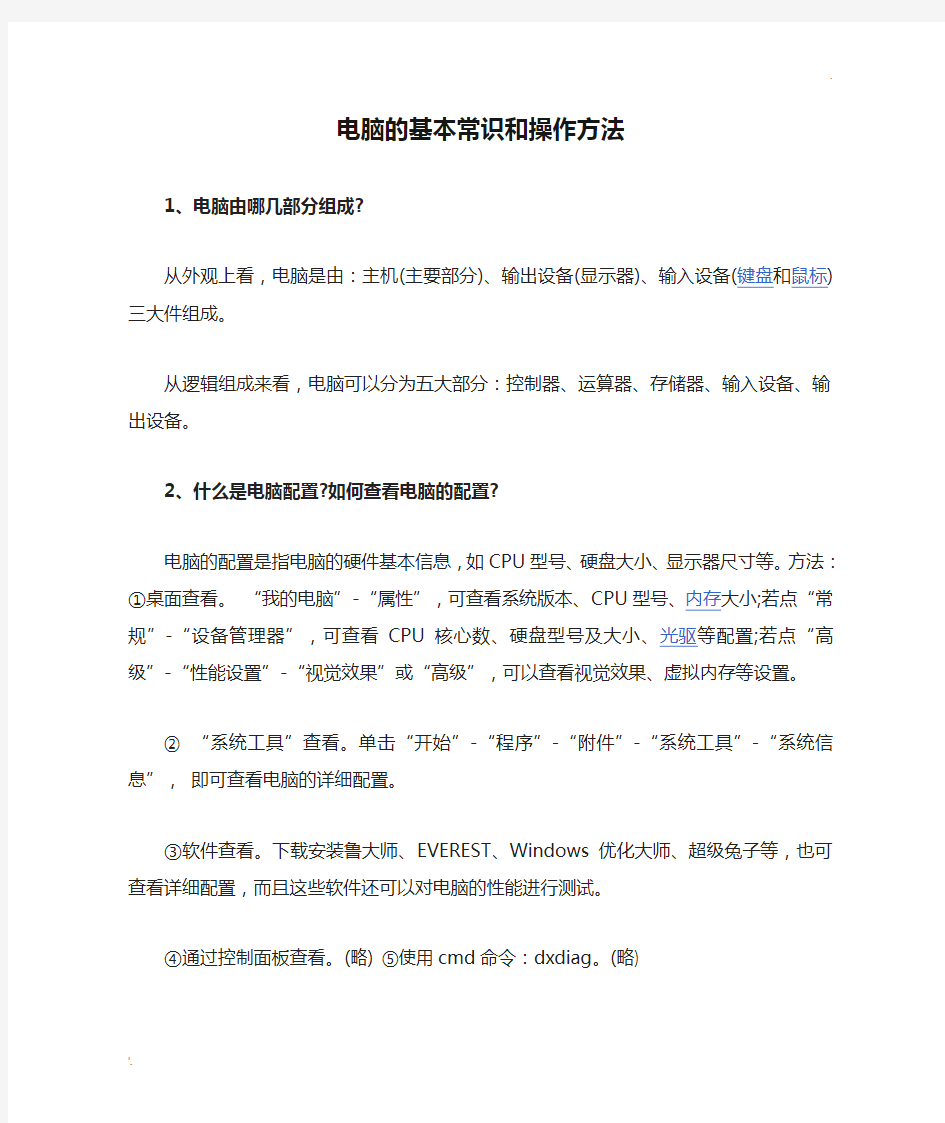
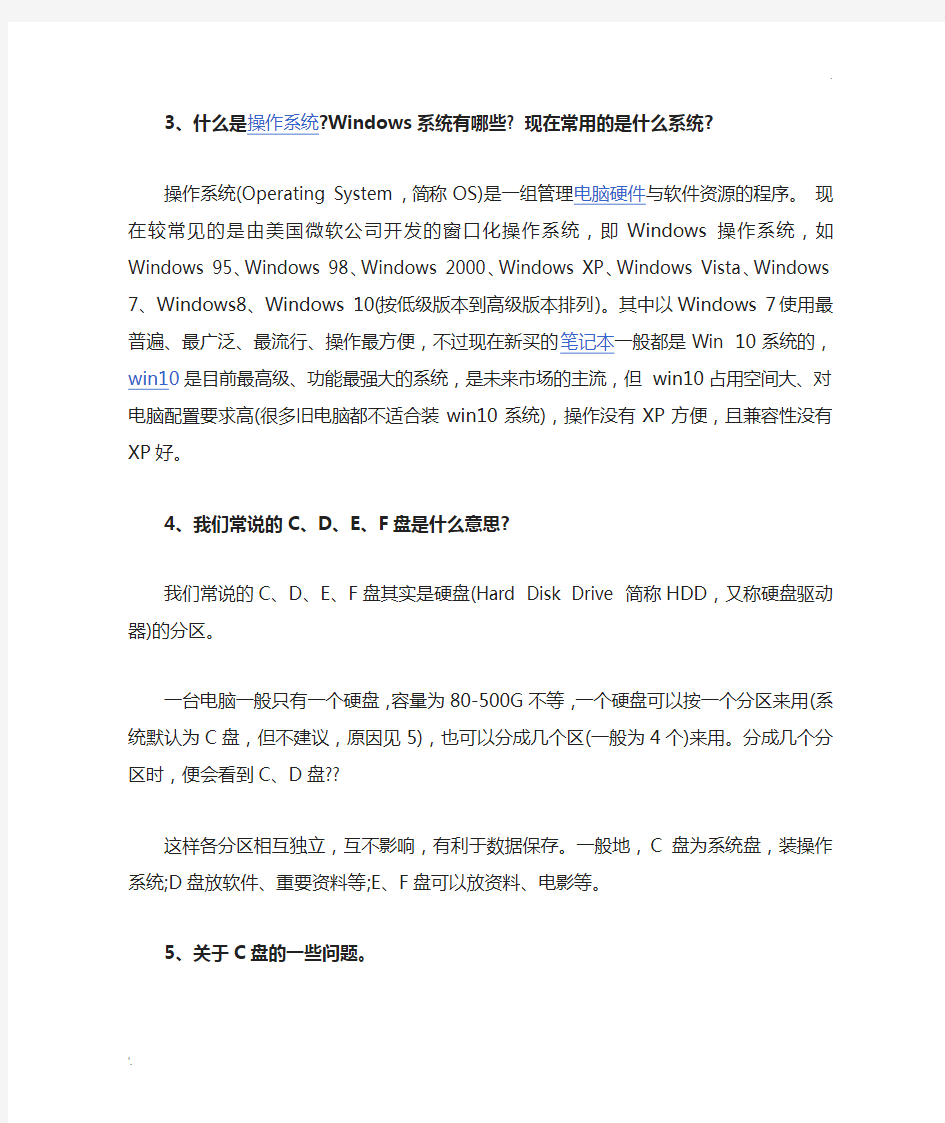
电脑的基本常识和操作方法
1、电脑由哪几部分组成?
从外观上看,电脑是由:主机(主要部分)、输出设备(显示器)、输入设备(键盘和鼠标)三大件组成。
从逻辑组成来看,电脑可以分为五大部分:控制器、运算器、存储器、输入设备、输出设备。
2、什么是电脑配置?如何查看电脑的配置?
电脑的配置是指电脑的硬件基本信息,如CPU型号、硬盘大小、显示器尺寸等。方法:①桌面查看。“我的电脑”-“属性”,可查看系统版本、CPU 型号、内存大小;若点“常规”-“设备管理器”,可查看CPU核心数、硬盘型号及大小、光驱等配置;若点“高级”-“性能设置”-“视觉效果”或“高级”,可以查看视觉效果、虚拟内存等设置。
② “系统工具”查看。单击“开始”-“程序”-“附件”-“系统工具”-“系统信息”,即可查看电脑的详细配置。
③软件查看。下载安装鲁大师、EVEREST、Windows优化大师、超级兔子等,也可查看详细配置,而且这些软件还可以对电脑的性能进行测试。
④通过控制面板查看。(略) ⑤使用cmd命令:dxdiag。(略)
3、什么是操作系统?Windows系统有哪些? 现在常用的是什么系统?
操作系统(Operating System,简称OS)是一组管理电脑硬件与软件资源的程序。现在较常见的是由美国微软公司开发的窗口化操作系统,即Windows操作系统,如Windows 95、Windows 98、Windows 2000、Windows XP、Windows Vista、Windows 7、Windows8、Windows 10(按低级版本到高级版本排列)。其中以Windows 7使用最普遍、最广泛、最流行、操作最方便,不过现在新买的笔记本一般都是Win 10系统的,win10是目前最高级、功能最强大的系统,是未来市场的主流,但win10占用空间大、对电脑配置要求高(很多旧电脑都不适合装win10系统),操作没有XP方便,且兼容性没有XP好。
4、我们常说的C、D、E、F盘是什么意思?
我们常说的C、D、E、F盘其实是硬盘(Hard Disk Drive 简称HDD,又称硬盘驱动器)的分区。
一台电脑一般只有一个硬盘,容量为80-500G不等,一个硬盘可以按一个分区来用(系统默认为C盘,但不建议,原因见5),也可以分成几个区(一般为4个)来用。分成几个分区时,便会看到C、D盘??
这样各分区相互独立,互不影响,有利于数据保存。一般地,C盘为系统盘,装操作系统;D盘放软件、重要资料等;E、F盘可以放资料、电影等。
5、关于C盘的一些问题。
C盘为系统盘,里面的资料、文件如果不熟悉不可随便移动、改名、合并、删除,尤其是Windows文件夹里的资料,否则会导致无法正常开机、死机,甚至系统瘫痪。
凡重要文件、资料如照片、txt、doc、ppt、xls文档等,不要放在C盘(也不要放在桌面,桌面也属于C盘),常用软件、程序等也不要装在C盘,因为一旦重装系统,C盘里的资料将会全部丢失,其他盘则不受影响,所以我们应该把硬盘分成几个分区来使用。
C盘的空余空间要留大一点,至少大于1G,否则系统会运行缓慢,如果小于100M,就会导致无法开机。
6、什么是可移动磁盘?关于可移动磁盘的一些问题。
可移动磁盘,顾名思义,就是可以移动的磁盘,讲的专业一点,就是可移动的存储设备,如U盘、有数据线与电脑连接的手机、读卡器、MP4、移动硬盘等。
退出可移动磁盘时,要注意点桌面右下角绿色小箭头-“安全删除硬件”,然后再拔出磁盘。否则会导致磁盘里的数据错误,造成文件不完整,严重的还会造成USB设备的损坏。?无法识别的USB设备:出现这种情况的原因很多,如电脑不支持、USB没插好,线路接触不良、USB接口电压不足、USB 设备正在读写数据时被强行拔出等等。解决办法很多,如多换几台电脑试试、重新拔插、多换几根数据线试试等,如果还不能解决问题,那就是你的USB 设备坏了,只能买一个新的了。
现在无法停止通用卷设备:原因有以下:可移动磁盘里有文件或程序、窗口处于打开状态;其他程序的影响;病毒的问题。所以这时最好不要强行拔出磁盘,否则可能会造成磁盘里的数据损坏、文件丢失或不可用,损坏电脑的USB接口甚至磁盘报废。
磁盘里的文件或文件夹后面都多了一个“.exe”,且一些文件不可用,有的还不见了。这是移动磁盘中毒的症状,原因是你在有毒的电脑上插过磁盘,尤其是网吧、学校的电脑,病毒很多。解决办法:首先在电脑上调出杀毒软件,扫描磁盘,清除病毒。然后在“文件夹选项”中“显示所有文件和文件夹”,并显示“隐藏受保护的操作系统文件” (详见15),这时丢失的文件会显示。如发现所有中毒文件都变成了灰色的(即处于隐藏状态),那就比较麻烦了:要使用cmd命令修改属性。
从电脑上往可移动磁盘里拷贝资料时,系统弹出“磁盘被写保护,请去掉写保护或使用另一张磁盘”对话框,怎么办? 解决方法:修改注册表。
可移动磁盘里的文件全部丢失,但磁盘容量却显示被占用。解决办法:检查-“自动修复文件错误”和“扫描并试图恢复坏扇区”,然后删除隐藏的FOUND.000文件夹。
7、什么是任务管理器?它有什么作用?
又称Windows任务管理器,是在Windows系统中管理应用程序和进程的工具。它可以查看当前运行的程序和进程及对内存、CPU的占用,并可以结束某些程序和进程,此外还可以监控系统资源的使用状况。
“关机”菜单下可以完成待机、休眠、关闭、重新启动、注销、切换用户等操作; 应用程序下显示了所有当前正在运行的应用程序,如我的电脑、浏览器、正在打开的文件夹、文档等,当某个应用程序无响应时,你可以在这里点击“结束任务”直接将其关闭; 进程下显示了所有当前正在运行的进程,包括应用程序、后台服务等,如QQ.exe(腾讯QQ)、360SE.exe(360安全浏览器)、Thuder.exe(迅雷)等; 性能下可以看到CPU和内存、页面文件的使用情况。卡机、死机、中毒时,CPU使用率会达到100%。
(注):电脑卡机、死机了怎么办? 首先不要有任何操作,等数分钟以后,一般会恢复正常;如果还是卡机,调出任务管理器,在“应用程序”下关闭无响应的程序; 或者在“进程”结束“EXPLORER.EXE”或“explorer.exe”,这时桌面上什么也没有了,再次调出任务管理器-“进程”- “新建任务”-输入“explorer.exe”,确定即可,这时桌面又回来了,卡机的问题也就解决了。如果任务管理器也调不出了,那就只有重启或者强行关机。
8、什么是非正常关机?非正常关机有哪些后果?
按windows的专门说法,基本上只要不是通过选择开始-关闭计算机的关机都可以认为是非正常关机(也称非法关机),如强行关机(在系统死机,不再对键盘和鼠标产生任何反应时,按住主机电源按钮3-5秒关闭主机),突然断电(包括用户直接关闭插座板和突然停电),病毒程序导致系统自动关机。
经常非正常关机危害不小:极易对硬盘造成损伤。极易给系统制造许多错误及冗余数据。非正常关机后,电脑再次启动时会在进入系统前扫描硬盘,如“Check file system on D……”,检查硬盘是否有坏的扇区,导致开机时间延长,启动缓慢。
所以,学会正确的关机方法十分重要:首先,关闭所有正在运行的程序,然后单击“开始”-“关机”,等待电脑自动关闭。待机箱电源灯熄灭后,关闭显示器,再断开外围设备的启动开关,最后断开总电源开关。不过一般不会出现前两种情况。
(注:) 夏天雷雨天气时要注意断开主机、显示器及其它外部设备外接电源,以免雷击。
9、什么是文件名?什么是文件扩展名?常见的文件扩展名有哪些?什么是文件路径?
为了区分不同的文件,必须给每个文件命名:
①文件名通常由主文件名和文件扩展名组成,二者之间由一个小圆点隔开。
②文件名可以是汉字、数字、英文字母(不区分大小写)、特殊符号$#&@()- [ ] ^ ~等及几者的任意组合。
③文件名中允许使用空格,但不允许使用下列字符(英文输入法状态) < > / \ | :" * ? ?文件扩展名是操作系统用来标志文件格式的一种机制。通常来说,一个扩展名是跟在文件名后面的,由一个分隔符分隔。文件扩展名可以帮助计算机使用者辨别文件的类型,也可以帮助计算机将文件分类,并标识这一类拓展名的文件用什么程序去打开。
常见文件的扩展名有.doc(Word文档)、.xls(Excel电子表格)、.ppt(Powerpoint演示文稿)、.txt(文本文档)、.rar(压缩文件)、.mp3(音乐)、.wma(音乐)、.wav(音乐)、.lrc(歌词文件)、.rmvb(视频)、.rm(视频)、.mp4(视频)、.3gp(视频)、.swf(flash动画文件)、.jpg(图片)、.gif(图片)、.bmp(图片)、.exe(程序,可执行文件)。
路径:文件路径即文件在电脑中的存放位置。把鼠标直接放在上面即可自动显示,或在文件上单击右键,从属性里查看。注意下载文件的路径,软件、程序安装的路径,计算机等级考试上机时也要特别注意路径。
此外要注意:同一路径下不能有相同的文件夹名;同一路径下在文件扩展名相同时不能有相同的主文件名。
10、常用软件有哪些?
我们经常使用的软件主要有;
①杀毒软件、防火墙,如金山毒霸(金山网镖)、瑞星(瑞星个人防火墙)、江民(江民防火墙)、诺顿、卡巴斯基、360杀毒、可牛杀毒等; ②浏览器,如IE、搜狗、360、遨游、世界之窗、腾讯TT等;
③聊天软件,如QQ、51彩虹、MSN、飞信、校内; ④输入法,如微软拼音、搜狗、QQ拼音、极品五笔等;
⑤音频播放器,如酷我音乐盒、酷狗、千千静听、QQ音乐等;
⑥视频播放器,如暴风影音、迅雷看看、QVOD快播、KMPlayer、RealPlayer、微软的Windows Media Player、UUSee网络电视、PPS网络电视、PPLive网络电视、QQLive网络电视等; ⑦压缩软件,如WinRAR、好压(HaoZip)等; ⑧下载软件,如迅雷5、迅雷7、Web迅雷(网页迅雷)、快车(FlashGet)、风行、电驴(eMule)、QQ旋风;
⑨电脑检测、优化软件,如鲁大师、EVEREST、Windows优化大师、超级兔子、金山卫士、360安全卫士、QQ软件管理等; ⑩图片浏览、处理软件,如Windows图片和传真查看器、Photoshop、光影魔术手(光影看看)、可牛影像(可牛看图)、美图美秀等; (11)办公软件,如国产金山WPS、微软Office办公软件。
11、关于office软件。
Office全称Microsoft Office,是一套由微软公司开发的办公软件,有office97、office2000、officeXP、office2003、office2007(2006年发布)、office2010(2010年4月发布)等多个版本(office2013也即将面世),每一个版本都包括Word、Excel 、PowerPoint、FrontPage、Access、Outlook、Publisher 等多个组件,其中以word、excel 、ppt最为常用。
office97、2000、XP是早期版本,目前使用较少,而且功能也很有限,office 2003是目前使用人数最多、最流行、最方便、使用最广泛的版本,office
2007和2010则是最新版本,相对2003,强能强大得多,但是占用空间比较大、对电脑配置要求较高、安装比较麻烦。
12、关于桌面的一些问题。
1:什么是快捷方式? 快捷方式是Windows提供的一种快速启动程序、打开文件或文件夹的方法,它是应用程序的快速连接,扩展名为“。lnk”,其显著标志为图标上有一个黑色小箭头。一般说来,每安装一个程序都会自动在桌面创建一个快捷方式(也可以通过右键“发送到”-“桌面快捷方式”来创建)。桌面上的快捷方式可以删除,对程序不会有任何影响。此外,为了美观,也可以把快捷方式的小箭头去掉(方法:略)。
2:桌面上的图标、文件、资料等不要放得太多,太多的桌面图标会减慢系统开机的速度。因为Windows每次启动并显示桌面时,都需要逐个查找桌面快捷方式的图标并加载它们,图标越多,所花费的时间当然就越多,开机的速度也就越慢。
:3:关于桌面“显示属性”:桌面单击右键-“属性”,即可对显示器的显示属性进行设置。显示属性一般有“主题”、“桌面”、“屏幕保护程序”、“外观”、“设置”5个选项卡,其中“主题”提供了几种不同风格的操作界面,每一种主题的桌面背景、活动窗口的颜色,电脑上自动显示的字体大小以及我的电脑、我的文档、回收站、网上邻居的图标等各有不同;“桌面”则可以设置桌面壁纸以及桌面壁纸的显示方式;“屏幕保护”可以保护显示器,防止电脑因无人操作致使显示器长时间显示同一个画面而导致老化、缩短显示器寿命。此外,如勾选“在恢复时使用密码保护”,可以在你暂时离开电脑时防止别人偷窥你的隐私;“外观”可以设置窗口字体、颜色、形状等;“设置”可以设置显示器的分辨率。
13、常用快捷键有哪些?
快捷键又叫快速键或热键,指通过某些特定的按键、按键顺序或按键组合来完成一个操作。快捷键很多,就平常用得较多的来讲,主要有以下:Ctrl+A(全选)、Ctrl+C(复制)、Ctrl+X(剪切)、Ctrl+V(粘贴)、Ctrl+Shift(输入法切换)、Shift (中英文切换)、Ctrl+Alt+A(截图)、Ctrl+Alt+Del(任务管理器)、F1(帮助)、F2(改名)、F5(刷新)、Esc(取消当前任务,退出电影全屏或游戏时常用)。
14、如果不小心删除了电脑或可移动磁盘里的资料,怎么办?
如果有清空回收站,可在回收站里“还原”。如清空了回收站,可用专门软件恢复,如Recuva就是一款很好的免费数据恢复软件。
15、如果不想让别人看我的电脑上的资料,怎么办?
这里介绍2种方法:
:1:直接隐藏。这种方法方便快捷,不过对电脑高手而言形同虚设。
方法:在要隐藏的文件或文件夹上单击右键-“属性”,“属性”打勾。双击“我的电脑”,在窗口工具栏中点“工具”-“文件夹选项”-“查看”-“不显示隐藏的文件和文件夹”,打勾。(此外,在这里还可设置是否“隐藏已知文件类型的扩展名”)。
:2:加密:①对于office文档,打开“另存为”对话框-“工具”-“常规选项”,输入打开文件时的密码。②下载一个加密软件,如宏杰文件夹加密软件,对隐私资料进行加密。但这种方法解密比较麻烦,特别是有多个子文件夹的文件,而且还存在忘记密码和软件出错问题。③使用cmd命令进行加密。这种方法比较保险,但是相当麻烦,而且一般的人不知道这些命令。
16、关于电脑的温度问题。
这里所说的电脑温度是指电脑硬件的温度,如CPU、显卡、硬盘、主板等。一般说来,这些硬件的温度值都有一个范围,但夏天的温度会很高,电脑运行久了或者没有很好的散热就会超出这个范围,如:CPU正常情况下温度在45-65℃或更低,高于75-80℃则要检查CPU和风扇间的散热硅脂是否失效、更换CPU风扇或给风扇除尘,部分CPU会自我保护,温度过高会自动降频(一般为标准频率的一半)。如果达到90多度甚至更高,系统会自动关机。
显卡一般是整个机箱里温度最高的硬件,常规下50-70℃(或更低),独立显卡的温度相对而言要比集成显卡高,尤其是在夏天,很容易达到80-90度甚至更高,导致显示器花屏,无法正常显示。
主板温度正常情况下20-60℃左右(或更低),是硬件中温度最低的。具体视不同的主板品牌、芯片组而定,高于70℃可能要考虑增加机箱风扇或打开机箱。
硬盘温度一般情况下30-60℃左右,硬盘经常是机箱里温度最低或第二低的硬件。如果超过70℃则可以考虑加装机箱风扇。
笔记本的温度高于台式机,尤其是在夏天,室外气温越高电脑硬件的温度越高。所以台式机夏天一般敞开机箱“裸奔”,最好是拿一台风扇对着机箱吹,笔记本则不宜上网太久,或者买一台风扇垫在底下。
所有的硬件检测数据仅供参考,以实际使用中的具体运行效果为准,可以通过手触
摸、开机箱观察转速等方法确认硬件状态,只要不频繁死机,不自动重启,系统不报错均而认为正常范畴。
电脑的基本常识和操作方法 1、电脑由哪几部分组成? 从外观上看,电脑是由:主机(主要部分)、输出设备(显示器)、输入设备(键盘和鼠标)三大件组成。 从逻辑组成来看,电脑可以分为五大部分:控制器、运算器、存储器、输入设备、输出设备。 2、什么是电脑配置?如何查看电脑的配置? 电脑的配置是指电脑的硬件基本信息,如CPU型号、硬盘大小、显示器尺寸等。方法:①桌面查看。“我的电脑”-“属性”,可查看系统版本、CPU 型号、内存大小;若点“常规”-“设备管理器”,可查看CPU核心数、硬盘型号及大小、光驱等配置;若点“高级”-“性能设置”-“视觉效果”或“高级”,可以查看视觉效果、虚拟内存等设置。 ② “系统工具”查看。单击“开始”-“程序”-“附件”-“系统工具”-“系统信息”,即可查看电脑的详细配置。 ③软件查看。下载安装鲁大师、EVEREST、Windows优化大师、超级兔子等,也可查看详细配置,而且这些软件还可以对电脑的性能进行测试。 ④通过控制面板查看。(略) ⑤使用cmd命令:dxdiag。(略) 3、什么是操作系统?Windows系统有哪些? 现在常用的是什么系统? 操作系统(Operating System,简称OS)是一组管理电脑硬件与软件资源的程序。现在较常见的是由美国微软公司开发的窗口化操作系统,即Windows操作系统,如Windows 95、Windows 98、Windows 2000、Windows XP、Windows Vista、Windows 7、Windows8、Windows 10(按低级版本到高级版本排列)。其中以Windows 7使用最普遍、最广泛、最流行、操作最方便,不过现在新买的笔记本一般都是Win 10系统的,win10是目前最高级、功能最强大的系统,是未来市场的主流,但win10占用空间大、对电脑配置要求高(很多旧电脑都不适合装win10系统),操作没有XP方便,且兼容性没有XP好。 4、我们常说的C、D、E、F盘是什么意思? 我们常说的C、D、E、F盘其实是硬盘(Hard Disk Drive 简称HDD,又称硬盘驱动器)的分区。
盛年不重来,一日难再晨。及时宜自勉,岁月不待人。 Ctrl+S 保存 Ctrl+W 关闭程序 Ctrl+N 新建 Ctrl+O 打开 Ctrl+Z 撤销 Ctrl+F 查找 Ctrl+X 剪切 Ctrl+C 复制 Ctrl+V 粘贴 Ctrl+A 全选 Ctrl+[ 缩小文字 Ctrl+] 放大文字 Ctrl+B 粗体 Ctrl+I 斜体 Ctrl+U 下划线 Ctrl+Shift 输入法切换 Ctrl+空格中英文切换 Ctrl+回车QQ号中发送信息 Ctrl+Home 光标快速移到文件头 Ctrl+End 光标快速移到文件尾 Ctrl+Esc 显示开始菜单 Ctrl+Shift+< 快速缩小文字 Ctrl+Shift+> 快速放大文字 Ctrl+F5 在IE中强行刷新 Ctrl+拖动文件复制文件 Ctrl+Backspace 启动\关闭输入法 拖动文件时按住Ctrl+Shift 创建快捷方式 Alt+空格+C 关闭窗口 Alt+空格+N 最小化当前窗口 Alt+空格+R 恢复最小化窗口 Alt+空格+X 最大化当前窗口 Alt+空格+M 移动窗口 Alt+空格+S 改变窗口大小
Alt+Tab 两个程序交换 Alt+255 QQ号中输入无名人 Alt+F 打开文件菜单 Alt+V 打开视图菜单 Alt+E 打开编辑菜单 Alt+I 打开插入菜单 Alt+O 打开格式菜单 Alt+T 打开工具菜单 Alt+A 打开表格菜单 Alt+W 打开窗口菜单 Alt+H 打开帮助菜单 Alt+回车查看文件属性 Alt+双击文件查看文件属性 Alt+X 关闭C语言 Shift快捷键 Shift+空格半\全角切换 Shift + Delete 永久删除所选项,而不将它放到“回收站”中。 拖动某一项时按CTRL 复制所选项。 拖动某一项时按CTRL + SHIFT 创建所选项目的快捷键。 WORD全套快捷键小技巧 CTRL+O 打开 CTRL+P 打印 CTRL+A 全选 CTRL+[/] 对文字进行大小设置(在选中目标情况下) CTRL+D 字体设置(在选中目标情况下) CTRL+G/H 查找/替换; CTRL+N 全文删除; CTRL+M 左边距(在选中目标情况下); CTRL+U 绘制下划线(在选中目标情况下); CTRL+B 加粗文字(在选中目标情况下); CTRL+I 倾斜文字(在选中目标情况下); CTRL+Q 两边对齐(无首行缩进),(在选中目标情况下)或将光标放置目标文字的段尾,亦可操作 CTRL+J 两端对齐(操作同上) CTRL+E 居中(操作同上) CTRL+R 右对齐(操作同上) CTRL+K 插入超链接
电脑配置基础知识,你知道多少? 转载自校友用户转载于2010年05月09日 23:58 阅读(10) 评论(0) 分类:转接来源:QQ校友 举报 电脑的配置,主要看CPU、显卡、主板、内存、硬盘、显示器等,而笔记本的话就看它的品牌就行了。国外的有HP、apple、松下、东芝等,不过顾客口碑和质量比较硬的是DELL等品牌;国产的有:联想、宏基、清华紫光、清华同方、神州、海尔、HEDY等。 评价标准 1、CPU,这个主要取决于频率和二级缓存,频越高、二级缓存越大,速度越快,未来CPU会有三级缓存、四级缓存等,都影响响应速度。 2、内存,内存的存取速度取决于接口、颗粒数量多少与储存大小(包括内存的接口,如:SDRAM133,DDR233,DDR2-533,DDR3-800),一般来说,内存越大,处理数据能力越强,速度就越快。 3、主板,主要还是处理芯片,如:笔记本i965比i945芯片处理能力更强,i945比i910芯片在处理数据的能力又更强些,依此类推。 4、硬盘,硬盘在日常使用中,考虑得少一些,不过也有是有一些影响的,首先,硬盘的转速(分:高速硬盘和低速硬盘,高速硬盘一般用在大型服务器中,如:10000转,15000转;低速硬盘用在一般电脑中,包括笔记本电脑),台式机电脑一般用7200转,笔记本电脑一般用5400转,这主要是考虑功耗和散热原因。 硬盘速度又因接口不同,速率不同,一般而言,分IDE和SATA(也就是常 说的串口)接口,早前的硬盘多是IDE接口,相比之下,存取速度比SATA接口 的要慢些。 硬盘也随着市场的发展,缓存由以前的2M升到了8M或更大,就像CPU一样,缓存越大,速度会快些。 5、显卡:这项对运行超大程序软件的响应速度有着直接联系,如运行 CAD2007,3DStudio、3DMAX等图形软件。显卡除了硬件级别上的区分外,也有“共享显存”技术的存在,和一般自带显存芯片的不同,就是该“共享显存”技术,需要从内存读取显存,以处理相应程序的需要。或有人称之为:动态显存。这种技术更多用在笔记本电脑中。 6、电源,这个只要功率足够和稳定性好,也就OK啦。 7、显示器:显示器与主板的接口也一样有影响,只是人们一般没有太在乎(请查阅显示设备相关技术资料)。 软件方面 1、操作系统:简单举个例子说明一下:电脑的同等配置,运行原版Windows 98肯定比运行原版Windows XP要快,而原版XP肯定又比运行原版的Windows Vista速度要快,这就说明,同等配置情况下,软件占用的系统资源越大,速度
笔记本电脑能否保持一个良好的状态与使用环境以及个人的使用习惯有很大的关系,好的使用环境和习惯能够减少维护的复杂程度并且能最大限度的发挥其性能。 导致笔记本电脑损坏的几大环境因素: 1. 震动- 包括跌落,冲击,拍打和放置在较大震动的表面上使用,系统在运行时外界的震动会使硬盘受到伤害甚至损坏,震动同样会导致外壳和屏幕的损坏。 2. 湿度- 潮湿的环境也对笔记本电脑有很大的损伤,在潮湿的环境下存储和使用会导致电脑内部的电子元件遭受腐蚀,加速氧化,从而加快电脑的损坏。 3. 清洁度–保持在尽可能少灰尘的环境下使用电脑是非常必要的,严重的灰尘会堵塞电脑的散热系统以及容易引起内部零件之间的短路而使电脑的使用性能下降甚至损坏。 4. 温度–保持电脑在建议的温度下使用也是非常有必要的,在过冷和过热的温度下使用电脑会加速内部元件的老化过程,严重的甚至会导致系统无法开机。 5. 电磁干扰- 强烈的电磁干扰也将会造成对笔记本电脑的损害,例如电信机房,强功率的发射站以及发电厂机房等地方。 请勿将水杯放在手托上 灰尘会堵塞散热孔影响散热甚至内部电路短路 请勿将电脑放置在床,沙发桌椅等软性设备上使用 最佳的笔记本使用环境(推荐) 注: 以上参数为推荐使用,详细的笔记本电脑使用环境参数请参考用户使用手册中的规格参数定义内容选项。 不正确的携带和保存同样会使得您的电脑提早受到损伤。 建议 携带电脑时使用专用电脑包。 待电脑完全关机后再装入电脑包,防止计算机过热损坏。直接合上液晶屏可会造成系统没有完全关机。 不要与其他部件,衣服或杂物堆放一起以避免电脑受到挤压或刮伤。 旅行时随身携带请勿托运以免电脑受到碰撞或跌落。 在温差变化较大时(指在内外温差超过10℃度时,如室外温度为0℃,突然进入25℃的房间内),请勿马上开机,温差较大容易引起电脑损坏甚至不开机。 不要将电脑和其他物品放置在一起 携带电脑时使用专用的笔记本电脑包 刮伤 笔记本电脑的电池是易耗品,电池一旦开封使用,就会开始老化的进程。老化速度随电池的化学特性的不同而不同。老化速度还与平时的使用方法有关。如果频繁对电池进行充放电,就会加速电池的老化现象。电池使用超过一段时间后,供电时间将逐渐缩短,直至无法使用。因此电池使用时间的缩短是一种很正常的情况。尽管平时您大多使用外接电源,好像没有使用电池,但是实际上,电池的老化过程随着时间的推移,一直在进行,少用电池仅能延缓该过程,却无法使之停止 影响电池寿命的因素包括 ? 电池充/放次数 ? 使用环境的温度(建议在30℃以下的温度下使用电脑)
电脑基本操作知识 1、电脑的组成:软件,硬件,外部设备. 硬件就是大家所看见的主机,由主板,CPU,内存条,硬盘,板卡等组成,打开机箱盖即可看见,外部设备包括键盘,鼠标,光驱,软驱,显示器,打印机,扫描仪,摄像头等等设备. 2、软件分为系统软件,应用软件,系统软件就是WIN98,XP等等操作系统,应用软件就是大家看见的桌面上的软件,为实现某些功能而开发使用的. 3、开机顺序:依次打开电源开关—UPS—显示器—主机—接收机,打印机,投影仪,音箱等外部设备. 4、关机顺序:与开机顺序相反,主机(用鼠标左键依次点开始—关机—关闭计算机—确定)—显示器—UPS—空气开关. 5、鼠标的使用:左键代表确定,右键代表显示菜单.打开一个文件有2种方法,1,将鼠标箭头放在所要打开的文件上面,快速双击鼠标左键;2,将鼠标箭头放在所要打开的文件上面,先单击鼠标左键(表示确定),再单击鼠标右键,出现一个菜单,再将鼠标选中打开,单击鼠标左键同样可以打开文件. 6、键盘的使用:键盘分字母区,功能区,数字区.字母区即大家所看见的26个字母.功能区是字母上面的F1—F12,1—0等按键,数字区是键盘最右边的小键盘,按下小键盘左上角的NUMLOCK键,最上面的NUMLOCK(数字锁定键)上面的灯亮后,小键盘就可以使用了。 (1)、认识键盘:
整个键盘分为五个小区:上面一行是功能键区和状态指示区;下面的五行是主键盘区、编辑键区和辅助键区。 对打字来说,最主要的是熟悉主键盘区各个键的用处。主键盘区包括26个英文字母,10个阿拉伯数字,一些特殊符号外,还附加一些功能键: [Back Space] ——后退键,删除光标前一个字符; [Enter] ——换行键,将光标移至下一行首; [Shift] ——字母大小写临时转换键;与数字键同时按下,输入数字上的符号; [Ctrl]、[Alt] ——控制键,必须与其他键一起使用; [Caps Lock] ——锁定键,将英文字母锁定为大写状态; [Tab] ——跳格键,将光标右移到下一个跳格位置; 空格键——输入一个空格。 功能键区F1到F12的功能根据具体的操作系统或应用程序而定。
电脑基本操作知识一 1、电脑的组成:软件,硬件,外部设备. 硬件就是大家所看见的主机,由主板,CPU,内存条,硬盘,板卡等组成,打开机箱盖即可看见,外部设备包括键盘,鼠标,光驱,软驱,显示器,打印机,扫描仪,摄像头等等设备. 2、软件分为系统软件,应用软件,系统软件就是win xp\ win7、win8等等操作系统,应用软件就是大家看见的桌面上的软件,为实现某些功能而开发使用的. 3、开机顺序:依次打开电源开关—显示器—主机等外部设备. 4、关机顺序:与开机顺序相反,主机(用鼠标左键依次点开始—关机—关闭计算机—确定)—显示器。 5、鼠标的使用:左键代表确定,右键代表显示菜单.打开一个文件有2种方法,1,将鼠标箭头放在所要打开的文件上面,快速双击鼠标左键;2,将鼠标箭头放在所要打开的文件上面,先单击鼠标左键(表示确定),再单击鼠标右键,出现一个菜单,再将鼠标选中打开,单击鼠标左键同样可以打开文件. 6、键盘的使用:键盘分字母区,功能区,数字区.字母区即大家所看见的26个字母.功能区是字母上面的F1—F12,1—0等按键,数字区是键盘最右边的小键盘,按下小键盘左上角的NUMLOCK键,最上面的NUMLOCK(数字锁定键)上面的灯亮后,小键盘就可以使用了。 (1)、认识键盘: 整个键盘分为五个小区:上面一行是功能键区和状态指示区;下面的五行是主键盘区、编辑键区和辅助键区。 对打字来说,最主要的是熟悉主键盘区各个键的用处。主键盘区包括26个英文字母,10个阿拉伯数字,一些特殊符号外,还附加一些功能键: [BackSpace] ——后退键,删除光标前一个字符; [Enter]——换行键,将光标移至下一行首;
关于电脑的一些基本常识和操作(电脑初学者必备)众所周知,在21世纪的今天,电脑已经成为了人们日常生活中一个重要的组成部分,人们的衣、食、住、行、娱乐等各方面,都离不开电脑……因此,懂一点电脑知识,学一点电脑技术,是很有必要的。 我今天要讲的就是关于电脑的一些基本常识和操作,这是本人长期经验的总结,属于“独门秘笈”,一般不轻易传授于人,所以,你们很幸运! 1、电脑由哪几部分组成? 从外观上看,电脑是由:主机(主要部分)、输出设备(显示器)、输入设备(键盘和鼠标)三大件组成。 从逻辑组成来看,电脑可以分为五大部分:控制器、运算器、存储器、输入设备、输出设备。 2、什么是电脑配置?如何查看电脑的配置? 电脑的配置是指电脑的硬件基本信息,如CPU型号、硬盘大小、显示器尺寸等。方法: ①桌面查看。“我的电脑”-“属性”,可查看系统版本、CPU型号、内存大小;若点“常规”-“设备管理器”,可查看CPU核心数、硬盘型号及大小、光驱等配置;若点“高级”-“性能设置”-“视觉效果”或“高级”,可以查看视觉效果、虚拟内存等设置。 ②“系统工具”查看。单击“开始”-“程序”-“附件”-“系统工具”-“系统信息”,即可查看电脑的详细配置。 ③软件查看。下载安装鲁大师、EVEREST、Windows优化大师、超级兔子等,也可查看详细配置,而且这些软件还可以对电脑的性能进行测试。 ④通过控制面板查看。(略) ⑤使用cmd命令:dxdiag。(略) 3、什么是操作系统?Windows系统有哪些?现在常用的是什么系统? 操作系统(Operating System,简称OS)是一组管理电脑硬件与软件资源的程序。 现在较常见的是由美国微软公司开发的窗口化操作系统,即Windows操作系统,如Windows 95、Windows 98、Windows 2000、Windows XP、Windows Vista、Windows 7(按低级版本到高级版本排列)。其中以Windows XP使用最普遍、最广泛、最流行、操作最方便,不过现在新买的笔记本一般都是Win 7系统的,win7是目前最高级、功能最强大的系统(Win8也已开发出来,但应用尚不普遍),是未来市场的主流,但win7占用空间大、对电脑配置要求高(很多旧电脑都不适合装win7系统),操作没有XP方便,且兼容性没有XP好。 4、我们常说的C、D、E、F盘是什么意思? 我们常说的C、D、E、F盘其实是硬盘(Hard Disk Drive 简称HDD,又称硬盘驱动器)的分区。
[计算机操作基本知识] 计算机基础知识 计算机是20世纪最先进的科学技术发明之一,对人类的生产活动和社会活动产生了极其重要的影响,并以强大的生命力飞速发展,计算机如何操作呢?下面小编分享计算机操作基本知识 学习电脑操作基本知识 第一重要,学好英语。 当今,计算机技术在我国得到了快速发展,计算机应用范围也越来越广泛,普及计算机知识已迫在眉睫。本人结合自己学习计算机知识的体会,就如何学习计算机知识才能尽快入门谈几点意见,供计算机初学者参考。 一、计算机操作者必须掌握四个方面的知识。 一是对计算机的基本结构及工作原理大概有所了解;二是必须掌握管理计算机硬件和软件资源的DOS操作系统的基本命令;三是掌握一种文字处理软件,就目前来看,选用WS文字处理软件,即可满足一般工作需要;四是在基本上掌握了以上三个方面知识的基础上,选学一至二门计算机高级语言,对初学者来说,选学BASIC或dBASEⅢ较为适合。 二、由简到繁,循序渐进。 学习计算机知识,不能急于求成,要从头学起,先掌握最基本的东西,然后在实际应用中不断拓宽知识面。要从计算机由哪几个部件构成、各部件是怎样连接的、如何开关机开始,直到掌握一门计算机高级语言,自己可以编写简单应用程序为止。 DOS操作系统是管理计算机硬件和软件资源的系统软件,学习它必须掌握最基本的操作命令。DOS操作系统中最基本的操作命令如下: ①FORMAT磁盘格式
②DIR列目录 ③TYPE显示文件内容 ④COPY拷贝文件 ⑤REN文件改名 ⑥DEL删除文件 ⑦CD改变目录 ⑧MD建立目录 ⑨RD删除目录 初学者熟练掌握以上几个命令的功能、格式及使用方法即可,其它命令在今后实际操作中会慢慢体验和掌握的。 在计算机应用中,处理文件或编写程序都离不开文字处理软件,学习一种文字处理软件是十分必要的。在学习文字软件之前,应掌握至少一种汉字输入方法,汉字输入方法较多,而以拼音输入法较为简单,初学者应选学拼音输入法。学习文字处理软件应主要掌握如何进入编辑系统;怎样移动光标;如何删除和插入字符;如何删除一行和插入一行;如何将编好的文件存盘;怎样退出文字编辑系统,其它功能在实际操作中去慢慢掌握,逐渐学会掌握文字处理软件的所有功能。 在掌握以上知识的基础上,开始选学一门高级语言。学习高级语言,应首先对所学语言由哪几个文件构成,该语言对硬件和软件有什么要求,即运行环境有所了解。然后开始学习命令和函数,力求掌握每一条命令和每一个函数的功能。对常用命令要反复学习,反复上机,熟练掌握。之后要利用所学知识编写简单程序,并上机试运行。你编写的程序可能顺利实现,也可能不能通过,若为后者,你可按照屏幕提示进行修改或请教别人帮助你共同解决,一定要使亲自编写的程序在机器上正常运行,这样才会提高你学习计算机知识的兴趣,激发学习
电脑安全使用常识 电脑安全使用常识 一、如何预防电脑受到病毒的感染 1、使用正版操作系统软件和应用软件,因为往往有些破解的东西给别人加绑有木马。 2、及时升级系统补丁程序(windowsxp可以打开控制面板自动升级),(微软网站) Windows Update 如图 3、安装防病毒软件,并及时更新;若可能安装防火墙软件。定期执行全盘扫描。如瑞星,金山,Norton等,如果没有安装杀毒软件,可以访问防病毒软件公司网站使用在线查毒功能等,如:瑞星,金山,Norton等,笔者使用Norton企业版。 4、尽量避免使用软盘,U盘复制数据,如果使用软盘或者U 盘拷贝数据,请在待拷贝文件上点击右键,使用杀毒软件提供的功能进行病毒查杀和清除。 5、对于不了解的邮件(尤其是带有附件的),尽量避免打开。 6、不浏览不熟悉的网站,更不要轻易从这些网站下载软件。建议使用IE 7因为有些网站自动下载,或自动安装的组件时,IE 7都做出提示,等你确认。提示如图
7、使用即时通信软件(MSN、QQ)的时候,不增加不熟悉的联系人,尤其不要点击陌生人发给你的图片和网址链接,熟悉的人都要问一下是不是他发给你的,因为可能是他的电脑感染了病毒,自动发送。 二、清除病毒注意事项 如果电脑感染了病毒,清除病毒即可。但是在清除病毒过程中及之后还有一些事项需要你关注。 1、查杀病毒之前:最好能备份你的有用数据 电脑中的数据对于您的工作来说是非常重要的,应该尽可能地保护。备份是一种较为有效的方法。所需要备份的数据包括:您创建的word,execl等文档,重要的财务数据,工作资料,股票软件所产生的相关数据,银行证书等等,一般数据的备份方法,只需通过系统中的复制、粘贴功能将所需要的数据备份到U盘等其他存储设备中即可,专有数据(如股票数据)可能要询问相关软件厂商(例如是股票软件数据,需要股票软件厂商协助)。进行了这些的操作后,最好使用最新版本的杀毒软件(病毒代码库也是最新)进行杀毒操作。 2、将杀毒软件升级到最新的病毒代码库。 3、当你偶到较多网络病毒是,建议你需要断开网络;即将网线
笔记本电脑操作基础知识及使用技巧 笔记本的机身十分轻便,在日常操作和基本商务、娱乐、运算 操作中完全可以胜任。下面是为大家的关于笔记本电脑操作基础知识,希望大家喜欢! 1、电脑的组成:软件,硬件,外部设备. 硬件就是大家所看见的主机,由主板,CPU,内存条,硬盘,板卡等组成,打开机箱盖即可看见,外部设备包括键盘,鼠标,光驱,软驱,显示器,打印机,扫描仪,摄像头等等设备. 2、软件分为系统软件,应用软件,系统软件就是winxp\win7、win8等等操作系统,应用软件就是大家看见的桌面上的软件,为实 现某些功能而开发使用的. 3、开机顺序:依次打开电源开关—显示器—主机等外部设备. 4、关机顺序:与开机顺序相反,主机(用鼠标左键依次点开始—关机—关闭计算机—确定)—显示器。 5、鼠标的使用:左键代表确定,右键代表显示菜单.打开一个 文件有2种方法,1,将鼠标箭头放在所要打开的文件上面,快速双 击鼠标左键;2,将鼠标箭头放在所要打开的文件上面,先单击鼠标左键(表示确定),再单击鼠标右键,出现一个菜单,再将鼠标选中打开,单击鼠标左键同样可以打开文件. 6、键盘的使用:键盘分字母区,功能区,数字区.字母区即大 家所看见的26个字母.功能区是字母上面的F1—F12,1—0等按键,
数字区是键盘最右边的小键盘,按下小键盘左上角的NUMLOCK键,最上面的NUMLOCK(数字锁定键)上面的灯亮后,小键盘就可以使用了。 (1)、认识键盘: 整个键盘分为五个小区:上面一行是功能键区和状态指示区; 下面的五行是主键盘区、键区和辅助键区。 对打字来说,最主要的是熟悉主键盘区各个键的用处。主键盘 区包括26个英文字母,10个阿拉伯数字,一些特殊符号外,还附加一些功能键: [BackSpace]——后退键,删除光标前一个字符; [Enter]——换行键,将光标移至下一行首; [Shift]——字母大小写临时转换键;与数字键同时按下,输入 数字上的符号; [Ctrl]、[Alt]——控制键,必须与其他键一起使用; [CapsLock]——锁定键,将英文字母锁定为大写状态; [Tab]——跳格键,将光标右移到下一个跳格位置; 空格键——输入一个空格。 功能键区F1到F12的功能根据具体的操作系统或应用程序而定。 键区中包括插入字符键[Ins],删除当前光标位置的字符键[Del],将光标移至行首的[Home]键和将光标移至行尾的[End]键,向上翻页[PageUp]键和向下翻页[PageDown]键,以及上下左右箭头。 辅助键区(小键盘区)有9个数字键,可用于数字的连续输入, 用于大量输入数字的情况,如在财会的输入方面,另外,五笔字型中
电制一班:谢彬 电脑基本知识及简单操作 §1—1 计算机概述与组成 一个完整的计算机系统,是由硬件系统和软件系统两大部分组成的。 1.1.1电脑的硬件系统 1、主机:主机从外观看是一个整体,但打开机箱后,会发现它的内部由多种独立的部件组合而成。 下面介绍一下电脑主机的各个部件: (1)电源:电源是电脑中不可缺少的供电设备,它的作用是将220V交流转换为电脑中使用的5V,12V,3. 3V直流电,其性能的好坏,直接影响到其他设备工作的稳定
性,进而会影响整机的稳定性。 (2)主板:主板是电脑中各个部件工作的一个平台,它把电脑的各个部件紧密连接在一起,各个部件通过主板进行数据传输。也就是说,电脑中重要的“交通枢纽”都在主板上,它工作的稳定性影响着整机工作的稳定性。 (3)CPU:CPU(Central Precessing Unit)即中央处理器,其功能是执行算,逻辑运算,数据处理,传四舍五入,输入/输出的控制电脑自动,协调地完成各种操作。作为整个系统的核心,CPU 也是整个系统最高的执行单元,因此CPU已成为决定电脑性能的核心部件,很多用户都以它为标准来判断电脑的档次。 (4)内存:内存又叫内部存储器(RAM),属于电子式存储设备,它由电路板和芯片组成,特点是体积小,速度快,有电可存,无电清空,即电脑在开机状态时内存中可存储数据,关机后将自动清空其中的所有数据。 (5)硬盘:硬盘属于外部存储器,由金属磁片制成,而磁片有记功能,所以储到磁片上的数据,不论在开机,还是并机,都不会丢失。 (6)声卡:声卡是组成多媒体电脑必不可少的一个硬件设备,其作用是当发出播放命
维护操作系统应做到以下三步: 1、经常对系统进行查毒、杀毒。用干净的系统启动盘来重新启动电脑,用KV3000、瑞星、Norton AntiVirus等杀毒软件杀毒,每月至少查杀两次,确保电脑在没有病毒的干净环境下努力为你工作。特别是使用来历不明的外来盘时,一定要先查毒一次,安装或使用后再查毒一遍,以免那些隐藏在压缩程序或文件里的病毒有机可乘,另外注意要按软件厂商提示经常对杀毒软件进行升级,才能有效查杀最新的病毒。 2、定时打开“控制面板”,查看“系统”的“设备管理器”中有没有带黄色“!”或红色“×”的设备选项。如果发现有此种情况,说明电脑的某些硬件设备不能正常工作,可能对系统使用造成影响,应该及时进行处理,可先删除该设备,然后进行“新硬件检测”重新安装该设备的驱动程序或进行驱动程序的升级工作,深挖细究,查出问题的原因,以解决系统问题。 3、定期利用WINDOS98\2000操作系统的“附件→系统工具→磁盘清理程序”对硬盘进行清理、维护和碎片整理,彻底删除一些无效文件、垃圾文件和临时文件。这样可以优化系统运行,并使硬盘空间及时释放,使系统性能更稳定,特别是操作系统所在的C盘要有一定剩余空间(建议200M以上)。 4、使用一些工具软件对WINDOWS进行扫描清理,及时删除多余无用的动态链接库DLL文件,及时清理注册表文件中的垃圾信息。这样的操作可以对软件的使用和系统的稳定性进行优化,但操作前要仔细阅读软件帮助文件,进行必要的备份。 系统维护的操作最好每月能保证两次,通过以上几步的维护,相信你的电脑一定工作的非常稳定和安全,你也不必一直担心系统出故障了。 分辨率如何设置 在DOS下,默认显示分辨率为640x480,而在WINDOWS操作系统中,如果已经正确加载了显卡的驱动程序,则根据显示器的性能可以在桌面-属性-设置中更改分辨率 电脑鼠标的日常维护 1、机械式鼠标 机械式鼠标在使用了一段时间后,橡胶球接触的粘性灰尘附着在传动轴上,会造成传动轴传动不均甚至被卡住,导致灵敏度降低,控制起来不会像刚买时那样方便灵活。这时候,你只要将鼠标翻过来,摘下塑料圆盖,取出橡胶球,用沾有无水酒精的棉球清洁一下传动轴然后晾干,再重新装好,就可以恢复正常了。 2、光电机械式鼠标 光电机械式鼠标中的发光二级管、光敏三级管都是较为单薄的配件,比较怕剧烈晃动和振动,在使用时一定要注意尽量避免摔碰鼠标,或是强力拉扯导线,以免损坏弹性开关。最好给鼠标配备一个好的鼠标垫,这样既大大减少了污垢通过橡胶球进入鼠标的机会,又增加了橡胶球与鼠标垫之间的摩擦力,操作起来更
电脑基本操作知识一 Revised as of 23 November 2020
电脑基本操作知识一 1、电脑的组成:软件,硬件,外部设备. 硬件就是大家所看见的主机,由主板,CPU,内存条,硬盘,板卡等组成,打开机箱盖即可看见,外部设备包括键盘,鼠标,光驱,软驱,显示器,打印机,扫描仪,摄像头等等设备. 2、软件分为系统软件,应用软件,系统软件就是win xp\ win7、win8等等操作系统,应用软件就是大家看见的桌面上的软件,为实现某些功能而开发使用的. 3、开机顺序:依次打开电源开关—显示器—主机等外部设备. 4、关机顺序:与开机顺序相反,主机(用鼠标左键依次点开始—关机—关闭计算机—确定)—显示器。 5、鼠标的使用:左键代表确定,右键代表显示菜单.打开一个文件有2种方法,1,将鼠标箭头放在所要打开的文件上面,快速双击鼠标左键;2,将鼠标箭头放在所要打开的文件上面,先单击鼠标左键(表示确定),再单击鼠标右键,出现一个菜单,再将鼠标选中打开,单击鼠标左键同样可以打开文件. 6、键盘的使用:键盘分字母区,功能区,数字区.字母区即大家所看见的26个字母.功能区是字母上面的F1—F12,1—0等按键,数字区是键盘最右边的小键盘,按下小键盘左上角的NUMLOCK键,最上面的NUMLOCK(数字锁定键)上面的灯亮后,小键盘就可以使用了。 (1)、认识键盘: 整个键盘分为五个小区:上面一行是功能键区和状态指示区;下面的五行是主键盘区、编辑键区和辅助键区。 对打字来说,最主要的是熟悉主键盘区各个键的用处。主键盘区包括26个英文字母,10个阿拉伯数字,一些特殊符号外,还附加一些功能键: [BackSpace] ——后退键,删除光标前一个字符;
电脑基本知识 一般我们看到的电脑都是由:主机(主要部分)、输出设备(显示器)、输入设备(键盘和鼠标)三大件组成。而主机是电脑的主体 ,在主机箱中有:主板、CPU 、内存、电源、显卡、声卡、网卡、硬盘、软驱、光驱等硬件。 从基本结构上来讲,电脑可以分为五大部分:运算器、存储器、控制器、输入设备、输出设备。 2. 了解电脑系统 电脑系统分为硬件和软件两大部分,硬件相当于人的身体,而软件相当于人的灵魂。 而硬件一般分为主机和外部设备,主机是一台电脑的核心部件,通常都是放在一个机箱里。而外部设备包括输入设备(如键盘、鼠标)和输出设备(如显示器、打印机)等。 软件一般分为系统软件和应用软件。 3.组装一台电脑需要选购那些基本部件 1、机箱,一般电脑的主要零件都放在这里。 2、显示器,用来看电脑的工作过程,要不然,你都不知道电脑究竟在做什么。 3、键盘和鼠标,向电脑输入有用的命令,让它去为我们工作。 4、主板,这是一块很重要的东西,虽然它长得有点“丑”,这里是决定你这台电脑性能的重要零件之一哦。 5、内存,当电脑工作时,电脑会在这里存上存储数据,相当于人的记忆。 6、CPU ,也称中央处理器,是电脑运算和控制的核心。 7、显卡,电脑通过这个玩意传送给显示器。 8、声卡,电脑通过这个玩意传送声音给音箱的哦。 9、硬盘,平常人们常说我的硬盘有多少G 多少G ,是指这个硬盘的容量,而G 数越多能装的东西便越多。 10、软驱,就是插软盘的玩意,现在一般都用3.5英寸的,古老年代用5.25英寸的,现在我们去买人家都不卖了。 11、光驱,听CD 当然少不了这个,还有有时候你要安装某些软件都是在光盘上的,所以这个用处大大。 12、电源,主要用于将220V 的外接电源转换为各种直流电源,供电脑的各个部件使用 c s 799.c o m
1 如何评价一台电脑的好和坏 当然,一台电脑的好坏,是要从多方面来衡量的,不能仅看其中某个或者几个性能指标。而一般评价一台电脑的好坏的 性能指标有如下几种: (1)、CPU的类型和时钟频率 这是电脑最主要的性能指标,它决定了一台电脑的最基本性能。以前我们常说的286、386、486、586、686等就是 按CPU的型号来叫的。 时钟频率是一台电脑按固定的节拍来工作的一种衡量方法吧,又称为主频,时钟频率越高,时钟周期就越短,它执行指令 所需要的时间便越短,运算速度就越快。 (2)、内存的容量 内存的单位是MB,平常人们总说我的内存有多少多少MB就是指这个,如32MB、64MB、128MB、256MB等,一台电脑, 它的内存容量越大,则电脑所能处理的任务可以越复杂,速度也会越快。 (3)、外部设备的配置情况 高档电脑一般都有软好的显示器、键盘、鼠标、音箱等等。 (4)、运行速度 一台电脑的运行速度主要是由CPU和内存的速度所决定的。 (5)、总线类型 总线位数越多,机器性能越高。 (6)、兼容性 是否具有广泛的兼容性,包括能否运行所有电脑上开发的各种应用软件和接受电脑各类扩展卡 电脑硬件基础知识(一) 1.了解电脑的基本组成 一般我们看到的电脑都是由:主机(主要部分)、输出设备(显示器)、输入设备(键盘和鼠标)三大件组成。而主机是 电脑的主体,在主机箱中有:主板、CPU、内存、电源、显卡、声卡、网卡、硬盘、软驱、光驱等硬件。 从基本结构上来讲,电脑可以分为五大部分:运算器、存储器、控制器、输入设备、输出设备。
2.了解电脑系统 电脑系统分为硬件和软件两大部分,硬件相当于人的身体,而软件相当于人的灵魂。 而硬件一般分为主机和外部设备,主机是一台电脑的核心部件,通常都是放在一个机箱里。而外部设备包括输入设备(如键盘、 鼠标)和输出设备(如显示器、打印机)等。 软件一般分为系统软件和应用软件。 3.组装一台电脑需要选购哪些基本部件 (1)、机箱,一般电脑的主要零件都放在这里。 (2)、显示器,用来看电脑的工作过程,要不然,你都不知道电脑究竟在做什么。 (3)、键盘和鼠标,向电脑输入有用的命令,让它去为我们工作。 (4)、主板,这是一块很重要的东西,虽然它长得有点“丑”,这里是决定你这台电脑性能的重要零件之一哦。 (5)、内存,当电脑工作时,电脑会在这里存上存储数据,相当于人的记忆。 (6)、CPU,也称中央处理器,是电脑运算和控制的核心。 (7)、显卡,电脑通过这个玩意传送给显示器。 (8)、声卡,电脑通过这个玩意传送声音给音箱的哦。 (9)、硬盘,平常人们常说我的硬盘有多少G多少G,就是指这个硬盘的容量,而G数越多能装的东西便越多。 (10)、软驱,就是插软盘的玩意,现在一般都用3.5英寸的,古老年代用5.25英寸的,现在我们去买人家都不卖了。 (11)、光驱,听CD当然少不了这个,有时候你要安装某些软件都是在光盘上的,所以这个用处太大。 (12)、电源,主要用于将220V的外接电源转换为各种直流电源,供电脑的各个部件使用 4. 如何评价一台电脑的好和坏 当然,一台电脑的好坏,是要从多方面来衡量的,不能仅看其中某个或者几个性能指标。而一般评价一台电脑的好坏的 性能指标有如下几种: (1)、CPU的类型和时钟频率 这是电脑最主要的性能指标,它决定了一台电脑的最基本性能。以前我们常说的286、386、486、586、686等就是 按CPU的型号来叫的。
第一章《计算机基础知识》知识点归纳 1.一般认为,世界上第一台电子数字计算机诞生于1946年。 2.计算机当前已应用于各种行业、各种领域,而计算机最早的设计是针对科学计算。 3.计算机有多种技术指标,其中决定计算机的计算精度的是字长_。 4.自计算机问世至今已经经历了四个时代,划分时代的主要依据是计算机的电子器件。 5.世界上第一台电子数字计算机采用的逻辑元件是电子管。 6.早期的计算机体积大、耗能高、速度慢,其主要原因是制约于电子器件。 7.当前的计算机一般被认为是第四代计算机,它所采用的逻辑元件是大规模集成电路。 8.个人计算机属于微型计算机。 9.计算机可以进行自动处理的基础是存储程序。 10.计算机进行数值计算时的高精确度主要决定于基本字长。 11.计算机具有逻辑判断能力,主要取决于编制的软件。 12.计算机的通用性使其可以求解不同的算术和逻辑问题,这主要取决于计算机的可编程性。 13.计算机的应用范围很广,下列说法中正确的是辅助设计是用计算机进行产品设计和绘图。 14.当前计算机的应用领域极为广泛,但其应用最早的领域是科学计算。 15.最早设计计算机的目的是进行科学计算,其主要计算的问题面向于军事。 16.计算机应用中最诱人、也是难度最大且目前研究最为活跃的领域之一是人工智能。 17.气象预报已广泛采用数值预报方法,这种方法涉及计算机应用中的科学计算和数据处理。 18.利用计算机对指纹进行识别、对图像和声音进行处理属于的应用领域是信息处理。 19.计算机最主要的工作特点是存储程序与自动控制。 20.用来表示计算机辅助设计的英文缩写是CAD。 21.利用计算机来模仿人的高级思维活动称为人工智能 22.计算机网络的目标是实现资源共享和信息传输。 23.所谓的信息是指处理后的数据 24.时至今日,计算机仍采用程序内存或称存储程序原理,原理的提出者是冯·诺依曼。 25.冯·诺依曼计算机的基本工作原理是程序存储。 26.计算机系统中,最贴近硬件的系统软件是操作系统_。 27.计算机程序设计语言中,可以直接被计算机识别并执行的是机器语言。 28.计算机断电后,会使存储的数据丢失的存储器是RAM。
电脑基本常识 软件.病毒破坏自从有了计算机以后不久,计算机病毒也应运而生。 当网络成为当今社会的信息大动脉后,病毒的传播更加方便,所以也时不时的干扰和破坏我们的正常工作。 比较典型的就是前一段时间对全球计算机造成严重破坏的冲击波病毒,发作时还会提示系统将在秒后自动启动。 其实,早在时代就有不少病毒能够自动重启你的计算机。 对于是否属于病毒破坏,我们可以使用版的杀毒软件进行杀毒,一般都会发现病毒存在。 当然,还有一种可能是当你上网时被人恶意侵入了你的计算机,并放置了木马程序。 这样对方能够从远程控制你计算机的一切活动,当然也包括让你的计算机重新启动。 对于有些木马,不容易清除,最好重新安装操作系统。 .系统文件损坏当系统文件被破坏时,如下的,目录下面的字体等系统运行时基本的文件被破坏,系统在启动时会因此无法完成初始化而强迫重新启动。 你可以做个试验,把目录下的字库改名试一试。 当你再次开机时,我们的计算机就会不断的重复启动。 对于这种故障,因为无法进入正常的桌面,只能覆盖安装或重新
安装。 .定时软件或计划任务软件起作用如果你在计划任务栏里设置了重新启动或加载某些工作程序时,当定时时刻到来时,计算机也会再次启动。 对于这种情况,我们可以打开启动项,检查里面有没有自己不熟悉的执行文件或其他定时工作程序,将其屏蔽后再开机检查。 当然,我们也可以在运行里面直接输入命令选择启动项。 二、硬件.市电电压不稳一般家用计算机的开关电源工作电压范围为-,当市电电压低于时,计算机就会自动重启或关机。 因为市电电压的波动我们有时感觉不到,所以就会误认为计算机莫名其妙的自动重启了。 解决方法:对于经常性供电不稳的地区,我们可以购置电源或-的宽幅开关电源来保证计算机稳定工作。 .插排或电源插座的质量差,接触不良市面上的电源插排多数质量不好,内部的接点都是采用手工焊接,并且常采用酸性助焊剂,这样容易导致在以后的使用中焊点氧化引起断路或者火线和零线之间漏电。 因为手工焊接,同时因为采用的磷黄铜片弹性差,用不了多长时间就容易失去弹性,致使与主机或显示器的电源插头接触不良而产生较大的接触电阻,在长时间工作时就会大量发热而导致虚接,这时就会表现为主机重新启动或显示器黑屏闪烁。
计算机基础知识与基本操作 计算机基础知识与基本操作 一、教学时数: 1课时 二、教学目标: 知识:能说出计算机在日常生活中都有哪些作用; 能说出微型计算机的主要硬件设备名称及各自的功能,了解主机 内部基本构成,理解硬件设备之间的连接; 能画出计算机系统结构组成图,并说明硬件和软件的关系。 技能:能熟练开启和关闭计算机; 掌握鼠标单击、双击、指向、拖动这四种操作的动作要领。 情感:养成良好的使用计算机的习惯; 培养学习计算机的兴趣。 三、教学对象分析: 学生通过第一课的学习和日常生活的了解,能认识到计算机用途广泛,是存储、加工和处理信息的工具。大部分学生是第一次接触计算机,对于计算机基础知识缺乏系统认识,也不具备计算机基本操作能力。对于计算机充满好奇心理,具有强烈学习愿望。 四、教材分析: 本节课属于基础课,部分学生接触过计算机,对它的外部结构不再陌 生,但对它的内部结构同学生们都很好奇,让学生们带着这种神秘感 来学习本节课,且能熟练掌握计算机的基本操作,为下面的学习打基 础。 五、教学媒体设计:
在现有的多媒体网络机房里上课,教师除了使用多媒体广播系统之 外,还给学生提供课前制作的幻灯片,主要解决三个方面的问题: (1) 学生通过幻灯片明确本节课的学习内容和步骤。 (2) 提供给学生解决问题的演示操作步骤,对于不习惯动手的同学给 予适当的帮助,以解决问题。 (3) 提供给学生自我评价和接受他人评价的平台,这样,学生可以在进 行自我评价的同时进行反思。 六、教学方法和策略的选择: 根据教学内容,选择用类比法讲解本课,将所要学的新知识与 学生原有的知识经验进行类比,学生将抽象的信息技术知识与 自己所熟悉的事物联系起来,以便能够很好地理解新知识。在 鼠标操作上运用了探究式教学法,游戏法,相互教学法等。七、教学分析: 鉴于学生浓厚的学习兴趣,和学生的基础知识,教学组织形式上应 做到轻松活泼,充分发挥学生的主动性,通过创设任务增加学生的 动手实践,以学生活动为主,教师总结讲解加以引导。激发学生学 习兴趣,消除学生对于计算机的陌生和神秘感,鼓励学生之间的相 互帮助与合作。具体思路如下: 复习,提出问题,导入新课,使学生认识计算机的工具性本质; 展示幻灯片,学生观察,增加学生的感性认识,讲解计算机的 硬件组成; 学生动手体验开机,探索纸牌游戏的玩法,练习鼠标操作; 结合学生对计算机的感性认识,讲解计算机系统结构,软硬件的关系等; 学习正确关机。 八、教学过程:
计算机操作基础知识题 库 文稿归稿存档编号:[KKUY-KKIO69-OTM243-OLUI129-G00I-FDQS58-
计算机操作基础知识题库 一.单选题(共59题) 1.在 Excel 工作窗口上,"状态栏"是在屏幕的()。 A.上面 B.下面 C.左面 D.右面,,。。 2.公式=SUM(C2:C6)的作用是()。 A.求C2到C6这五个单元格数据之和 B.求C2和C6这两个单元格数据之和 C.求C2和C6这五个单元格数据之平均值 D.求C2和C6这两个单元格的平均值 3.Excel中函数 SUM的功能是( )。 A.求范围内所有数字的平均值 B.求范围内数据的个数 C.求范围内所有数字的和 D.返回函数中的最大值 4.Excel中函数AVERAGE的功能是( )。 A.求范围内所有数字的平均值 B.求范围内数据的个数 C.求范围内所有数字的和 D.返回函数中的最大值? 5.Word在编辑排版一个文件完毕后, 要想知道其打印效果, 可以选择Word ( )功能。 A.打印预览 B.模拟打印 C.提前打印 D.屏幕打印 6.在Word的编辑状态下,文档中有一行被选择,当按下【Delete】键后( )。
A.删除了插入点所在行 B.删除了被选择的一行 C.删除被选择行及其之后的内容 D.删除了插入点及其前后的内容 7.Word文档中,每个段落都有自己的段落标记,段落标记的位置在( )。 A.段落的首部 B.段落的结尾部 C.段落的中间位置 D.段落中,但用户找不到位置 8.下列方式中,可以显示出页眉和页脚的是( )。 A.普通视图 B.页面视图 C.大纲视图 D.全屏视图 9.在编辑Word文档,要用鼠标完成文字或图形的复制时,应按住键盘的键是( )。 A.【Ctrl】 B.【Alt】 C.【Shift】 D.【F1】 10.启动中文Word后,空白文档的名字为( )。 A.文档1.doc B.新文档.doc C.文档.doc D.我的文档.doc 11.在Word中,当前正在编辑文档的文档名显示在( )。 A.工具条的右边 B.文件菜单中 C.状态条 D.标题条